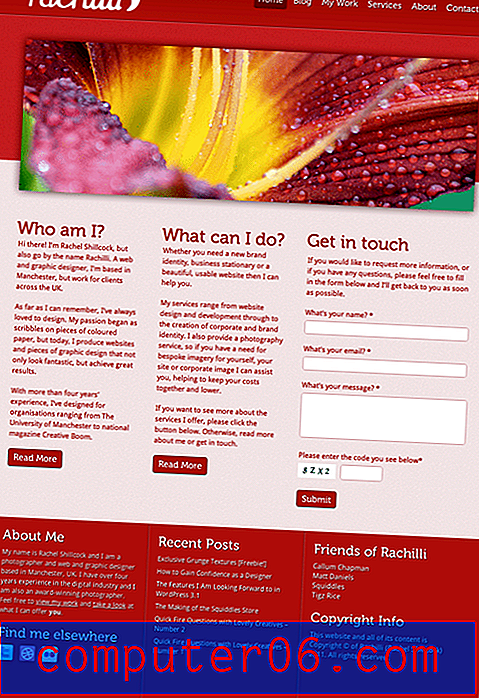Cómo habilitar FaceTime en el iPad 2
Su iPad 2 viene con una aplicación FaceTime que le permite hacer una videollamada a personas que usan otros dispositivos iOS. Puede agregar números de teléfono y direcciones de correo electrónico a su cuenta de FaceTime, lo que permite a las personas comunicarse con usted a través de FaceTime a través de cualquiera de esos números de teléfono o direcciones de correo electrónico. Pero FaceTime no está configurado de forma predeterminada en su iPad 2, por lo que debe configurarlo con su ID de Apple y tomar algunas decisiones sobre las opciones de contacto que desea que las personas puedan usar para comunicarse con usted.
También puede configurar FaceTime en el iPad Mini. Vea los precios en el iPad Mini en Amazon.
Configurar FaceTime en el iPad 2
Si ya configuró FaceTime en su iPad 2 y le solicita la información de inicio de sesión de su ID de Apple, es posible que haya desactivado Facetime en el menú Configuración. Puede volver a encenderlo siguiendo estos pasos. Tenga en cuenta que necesitará su información de ID de Apple para completar este proceso pero, si aún no tiene una, puede crear una durante el proceso de configuración de FaceTime en su iPad 2.
Paso 1: toca el ícono de Configuración .

Abre el menú de configuración
Paso 2: toca la opción FaceTime en el lado izquierdo de la pantalla.
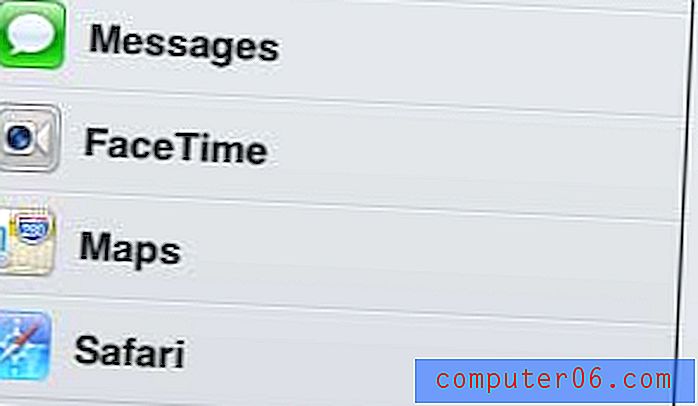
Abre el menú de FaceTime
Paso 3: Mueva el control deslizante a la derecha de FaceTime de Desactivado a Activado .
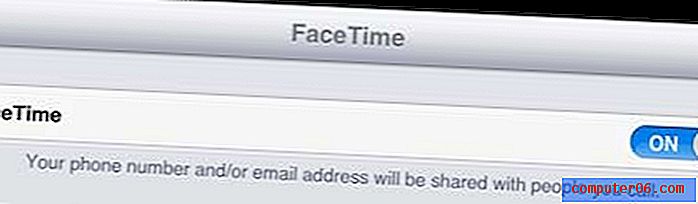
Active la opción FaceTime
Pero también puede seguir los pasos a continuación para configurar la aplicación FaceTime y agregar las capacidades a su ID de Apple en el iPad 2.
Paso 1: toca el ícono de FaceTime en tu pantalla de inicio.
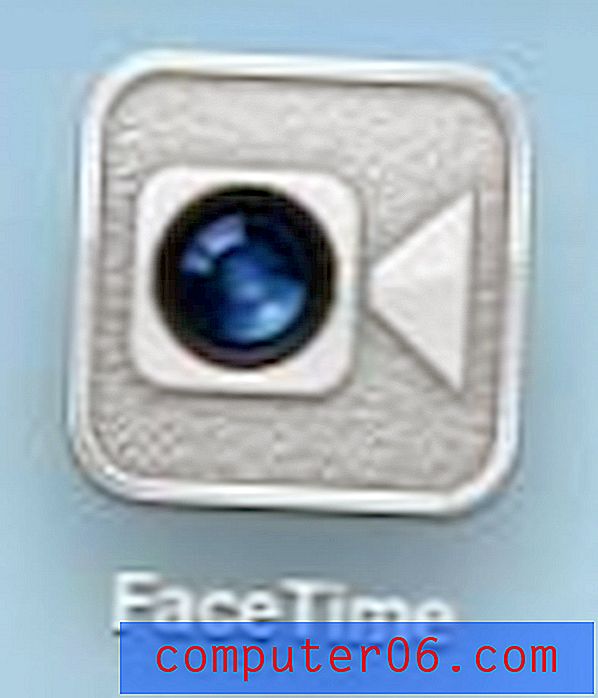
Seleccione la aplicación FaceTime
Paso 2: escriba su ID de Apple y contraseña en sus campos apropiados, luego toque el botón Iniciar sesión .
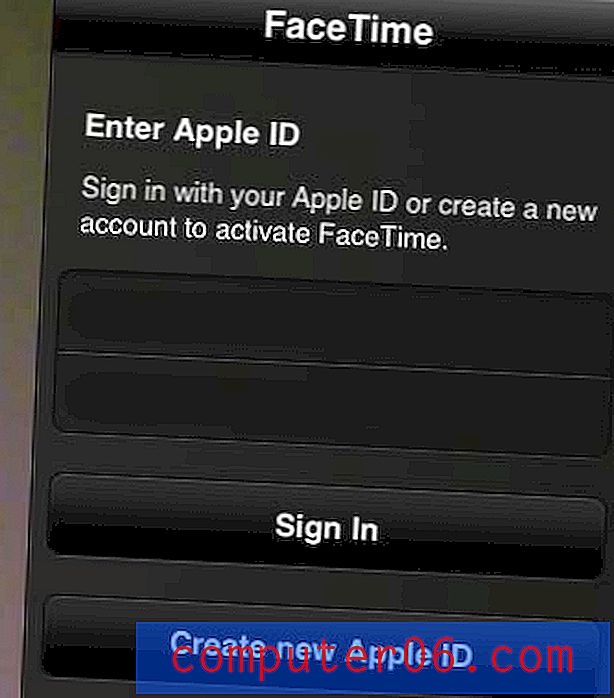
Ingrese su ID de Apple y contraseña, luego toque el botón Iniciar sesión
Paso 3: Seleccione cada uno de los números de teléfono o direcciones de correo electrónico enumerados a través de los cuales desea permitir que las personas se comuniquen con usted para una llamada FaceTime, luego toque el botón Siguiente .
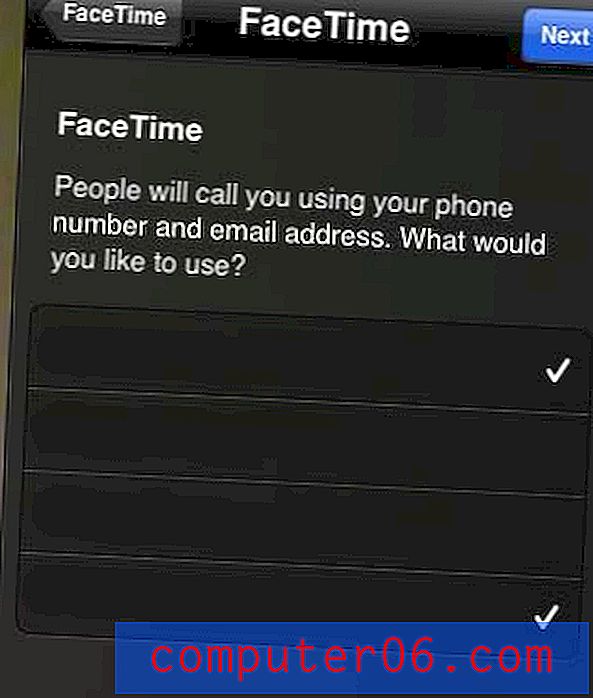
Elija sus opciones de FaceTime, luego toque el botón Siguiente
Tardará unos segundos en verificar sus elecciones, luego sus contactos se mostrarán en una lista en el lado derecho de la pantalla. Puede tocar el nombre de un contacto, luego seleccionar su dirección de correo electrónico o número de teléfono para iniciar una llamada FaceTime.
Si también tiene un iPhone 5, también puede hacer llamadas FaceTime desde esos dispositivos. Sin embargo, es un poco diferente, porque no hay una aplicación FaceTime en el iPhone 5.